Modello di articolo
Informazioni sulle ATTIVITÀ di Health Connect
L’attività Health Connect consente di integrarsi con il sistema di cartelle cliniche elettroniche (Evento) per aggiornare i record in base a eventi precedenti. Ad esempio, è possibile aggiornare le cartelle cliniche dei pazienti in base alle risposte di un sondaggio di Qualtrics.
Attenzione: Questa funzione è un componente aggiuntivo della licenza di QUALTRICS. Per ulteriori informazioni sull’accessibilità a questa funzione, contattate il vostro Account Executive o il Manager di XM Success. Abilitando questa funzione per voi, vi assisteranno nell’integrazione del vostro sistema EHR con Qualtrics.
Impostazione di un’attività Health Connect
- Passare alla sezione Scheda Flussi di lavoro di un progetto, o il pagina Flussi di lavoro stand-alone.

- Fare clic su Crea un flusso di lavoro.
- Creare un flusso di lavoro pianificato o basato su eventi. Vedere Programmato vs. programmato. Flussi di lavoro basati su eventi per ulteriori informazioni.
Consiglio Q: di solito, si tratta di un flusso di lavoro basato su eventi, triggerato da un evento di risposta al sondaggio.
- Determinare la pianificazione del flusso di lavoro (se programmato) o scegliere l’evento che dà inizio al flusso di lavoro (se basato su eventi).
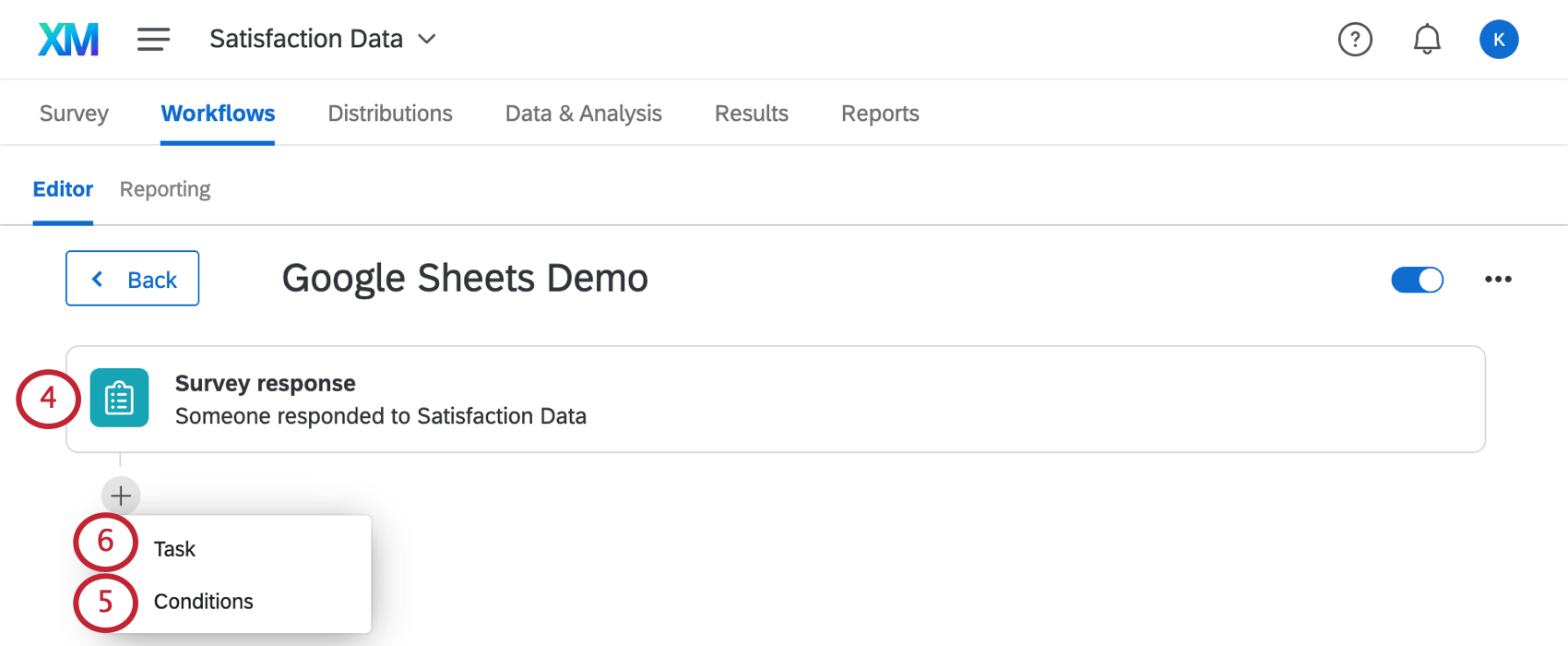
- Se lo si desidera, fare clic sul segno più ( + ) e poi su Condizioni per aggiungere condizioni al flusso di lavoro, che determinano quando il flusso di lavoro viene eseguito.
- Fate clic sul segno più ( + ) e poi su Attività.
- Selezionare Health Connect.
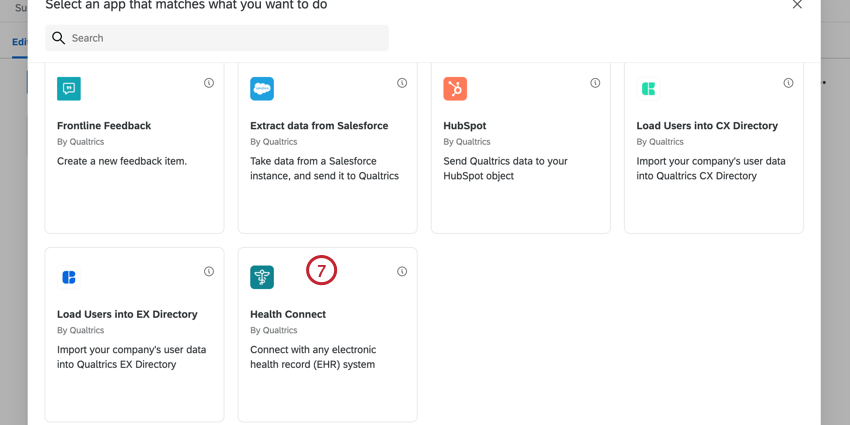
- Selezionare il tipo di Messaggio o il tipo di attività che si desidera completare. Le opzioni comprendono:
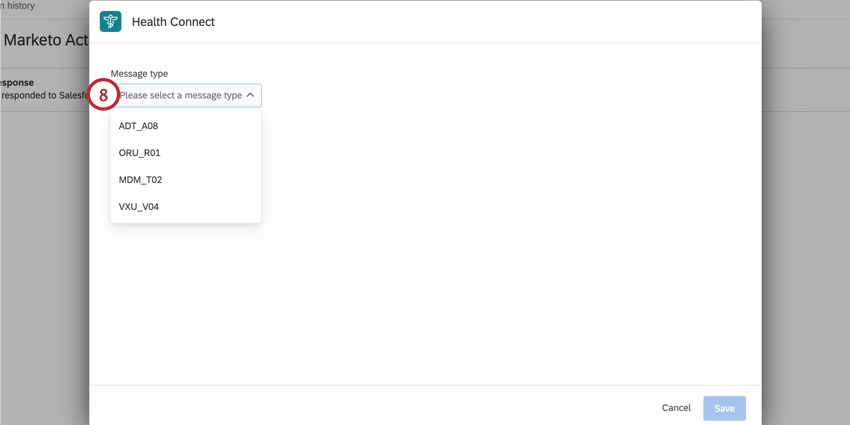
- ADT_A08: Manager delle informazioni di ammissione, trasferimento e dimissione dei pazienti.
- ORU_R01: Gestire risultati osservativi del paziente non richiesti, come ad esempio un campione di laboratorio
- MDM_T02: Gestire le cartelle cliniche trasmettendo importanti informazioni sullo stato e/o aggiornamenti della cartella.
- VXU_V04: Gestire i record di vaccinazione trasmettendo importanti informazioni sullo stato e/o aggiornamenti del record.
- Iniziare a mappare i campi inserendo i valori dei campi nelle caselle specificate. I campi contrassegnati da un asterisco sono obbligatori.
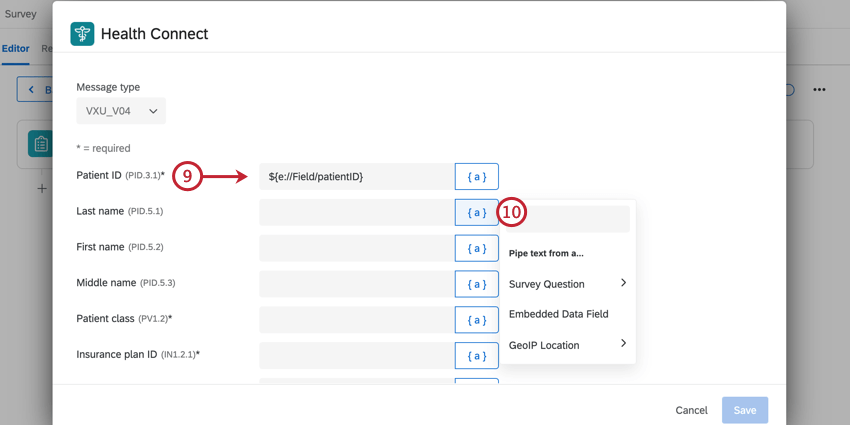 Consiglio Q: scaricare questa tabella per una mappatura che spiega ogni campo.
Consiglio Q: scaricare questa tabella per una mappatura che spiega ogni campo. - Fare clic sull’icona del testo trasferito, {a}, per utilizzare il testo trasferito per i valori. È possibile utilizzare il testo trasferito per trasportare i valori dall’evento del flusso di lavoro (ad esempio, le risposte a un sondaggio, se si utilizza un evento di risposta a un sondaggio).
- Per aggiungere valori di osservazione (cioè un campo aggiuntivo per la cartella clinica), fare clic su Aggiungi valore di osservazione e specificare il nome e il valore del campo.
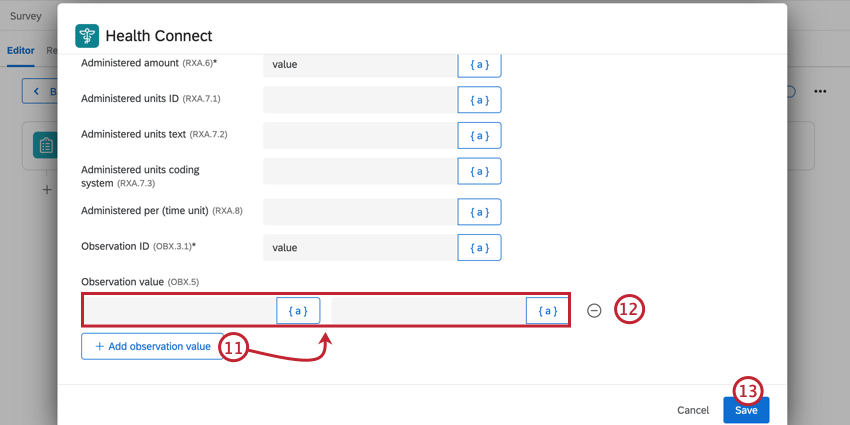 Attenzione: È possibile aggiungere fino a 100 valori di osservazione.
Attenzione: È possibile aggiungere fino a 100 valori di osservazione. - Per eliminare un valore di osservazione, fare clic sul segno meno ( – ) avanti al valore.
- Una volta terminata la mappatura dei valori, fare clic su Salva.